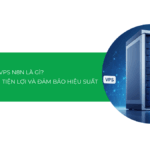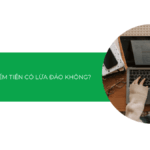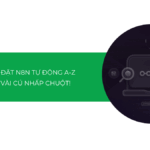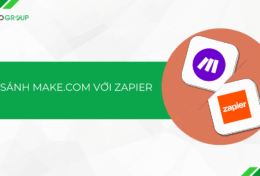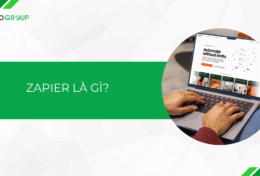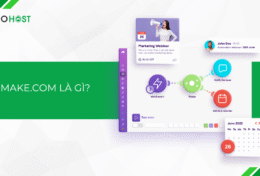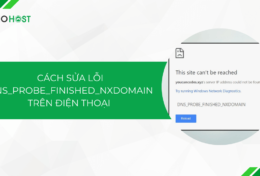Trong quá trình duyệt web, hẳn không ít lần bạn gặp phải thông báo lỗi “ERR_CONNECTION_REFUSED” trên trình duyệt Chrome. Đây là một lỗi phổ biến khiến người dùng không thể truy cập được vào trang web mong muốn, gây ra nhiều phiền toái và gián đoạn trong công việc hay học tập. Bài viết này sẽ giúp bạn hiểu rõ nguyên nhân gây ra lỗi “ERR_CONNECTION_REFUSED” cũng như cách để sửa lỗi “ERR_CONNECTION_REFUSED” Chrome hiệu quả 100%.
Nguyên nhân gây ra lỗi “ERR_CONNECTION_REFUSED” trên Chrome
Lỗi “ERR_CONNECTION_REFUSED” là một thông báo cho biết trình duyệt Chrome không thể kết nối đến máy chủ của trang web mà bạn đang cố truy cập. Khi gặp lỗi này, trình duyệt sẽ hiển thị thông báo lỗi và từ chối truy cập trang web.
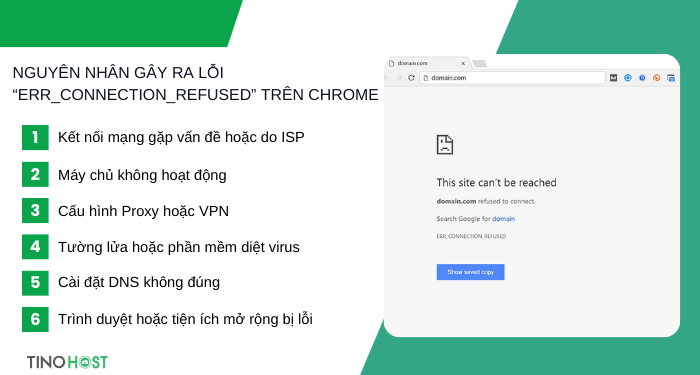
Dưới đây là một số nguyên nhân chính dẫn đến lỗi “ERR_CONNECTION_REFUSED” Chrome:
- Kết nối mạng gặp vấn đề: Mạng internet của bạn có thể đang gặp trục trặc hoặc mất kết nối, gây ra lỗi khi trình duyệt cố gắng truy cập trang web.
- Máy chủ không hoạt động: Máy chủ của trang web mà bạn đang cố truy cập có thể đang gặp sự cố hoặc ngừng hoạt động, khiến cho kết nối bị từ chối.
- Cấu hình Proxy hoặc VPN: Nếu bạn đang sử dụng Proxy hoặc VPN, việc cấu hình không đúng hoặc gặp sự cố có thể làm gián đoạn kết nối và dẫn đến lỗi này.
- Tường lửa hoặc phần mềm diệt virus: Các chương trình bảo mật có thể chặn truy cập đến trang web mà bạn đang cố gắng truy cập, coi đó là mối đe dọa tiềm tàng.
- Cài đặt DNS không đúng: Hệ thống DNS của bạn có thể bị cấu hình sai hoặc gặp vấn đề, khiến trình duyệt không thể phân giải tên miền đúng cách.
- Trình duyệt bị lỗi: Các vấn đề trong cài đặt hoặc phần mở rộng của trình duyệt Chrome cũng có thể gây ra lỗi kết nối.
- Tiện ích mở rộng: Một số tiện ích mở rộng có thể can thiệp vào khả năng kết nối của Chrome với trang web.
- Lỗi do nhà cung cấp dịch vụ internet (ISP): Trong một số trường hợp hiếm hoi, lỗi này có thể do sự cố về phía nhà cung cấp dịch vụ internet (ISP) của bạn.
Một số cách sửa lỗi “ERR_CONNECTION_REFUSED” Chrome hiệu quả
Kiểm tra trang web
Trước tiên, hãy thử nhấn F5 để tải lại trang web. Tiếp theo, sử dụng các trang web như Down For Everyone Or Just Me hoặc Down Detector để kiểm tra xem trang web đó có đang hoạt động hay không. Các công cụ này sẽ cung cấp thông tin về tình trạng hiện tại của trang web.
Sau đó, sử dụng một thiết bị, trình duyệt hoặc kết nối với một mạng khác (ví dụ: chuyển từ WiFi sang dữ liệu di động) để truy cập trang web. Nếu trang web vẫn không truy cập được từ mạng khác, có thể trang web đang gặp sự cố.

Ngoài ra, hãy thử kiểm tra trên các diễn đàn, nhóm Facebook, Twitter hoặc các nền tảng mạng xã hội khác để xem người dùng khác có gặp phải vấn đề tương tự với trang web đó không. Nếu nhiều người dùng khác cũng gặp phải lỗi tương tự, khả năng cao là máy chủ của trang web đang bị sập hoặc gặp sự cố.
Kiểm tra kết nối internet
Đảm bảo rằng bạn đã kết nối Internet bằng cách mở trình duyệt khác và truy cập một trang web khác. Nếu không thể truy cập trang web khác, hãy khởi động lại modem và bộ định tuyến của bạn. Sau đó, đợi vài phút rồi thử lại. Cuối cùng, nếu vẫn không thể truy cập Internet, bạn hãy liên hệ với nhà cung cấp dịch vụ internet (ISP) để được hỗ trợ.

Khởi động lại Chrome
Rất có thể lỗi “ERR_CONNECTION_REFUSED” xảy ra do trình duyệt Chrome của bạn bị lỗi. Hãy thử đóng hoàn toàn Chrome bằng cách nhấp vào biểu tượng Chrome trên thanh tác vụ. Sau đó, mở lại trình duyệt bằng cách nhấp vào biểu tượng Chrome trên màn hình Desktop.
Ngoài ra, bạn hãy thử cập nhật Chrome lên phiên bản mới nhất xem có khắc phục được lỗi hay không. Để thực hiện, bạn vào phần Cài đặt của Chrome -> chọn Cập nhật (nếu có).
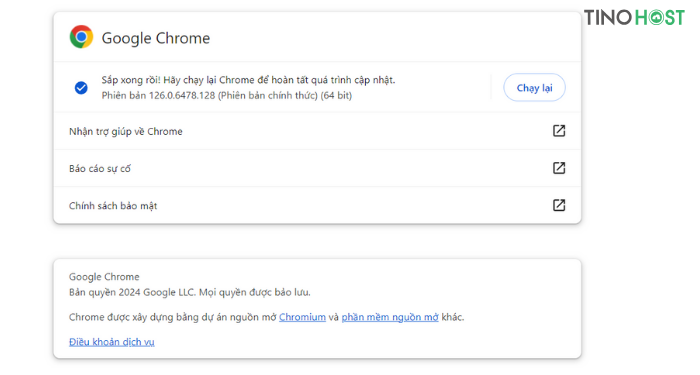
Thậm chí, bạn cũng có thể gỡ cài đặt Chrome khỏi máy tính và tải xuống phiên bản mới nhất tại: https://www.google.com/chrome/.
Xóa cache trình duyệt
Bước 1: Nhấn tổ hợp phím: Ctrl + Shift + Delete để truy cập nhanh vào tính năng xóa dữ liệu trên Chrome.
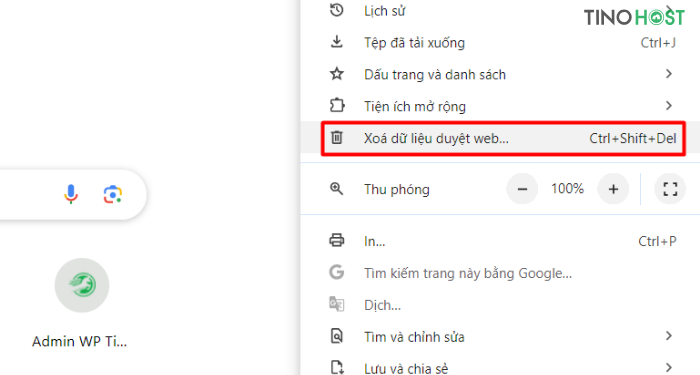
Bước 2: Chọn các loại dữ liệu muốn xóa rồi nhấn Xoá dữ liệu.
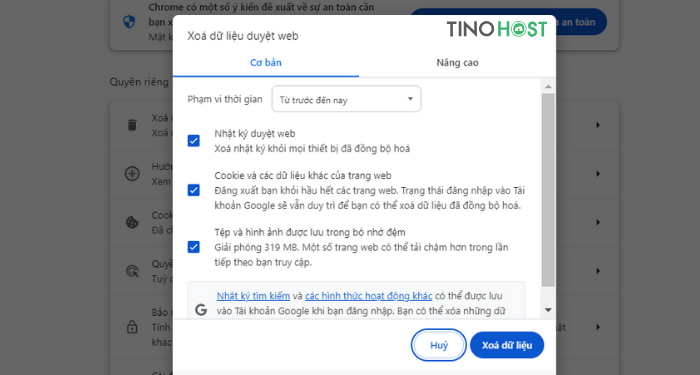
Lưu ý: Khi chọn xóa toàn bộ Cookies và các dữ liệu khác của trang web, bạn sẽ bị đăng xuất khỏi tất cả các tài khoản đã đăng nhập trước đó.
Sau khi xóa dữ liệu trình duyệt xong, bạn tắt và mở lại trình duyệt rồi truy cập vào trang web xem lỗi đã được khắc phục hay chưa.
Tắt các tiện ích mở rộng
Bước 1: Nhấn vào biểu tượng tiện ích để truy cập vào kho quản lý tiện ích mở rộng trên trình duyệt Chrome.
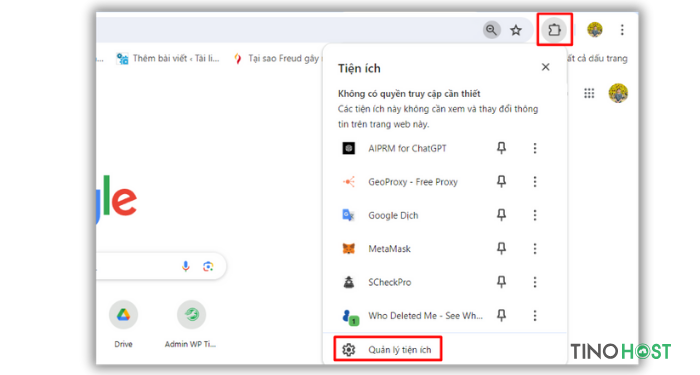
Bước 2: Kéo thanh gạt bên cạnh từng tiện ích sang trái.
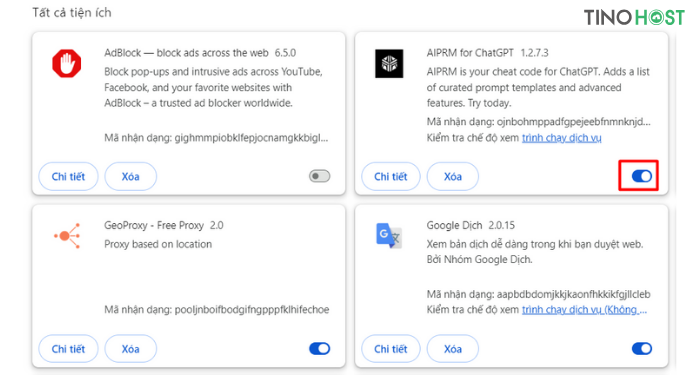
Bước 3: Khởi động lại Chrome rồi bật từng tiện ích mở rộng riêng lẻ cho đến khi tìm thấy tiện ích gây lỗi.
Bước 4: Gỡ cài đặt hoặc cập nhật tiện ích mở rộng gây lỗi.
Tạm thời tắt tường lửa và tính năng Antivirus
Tắt tường lửa
Bước 1: Mở cài đặt Windows bằng cách nhấn tổ hợp phím Windows + I.
Bước 2: Vào Privacy & security -> chọn Windows Security.
Bước 3: Chọn mục Firewall & network protection.
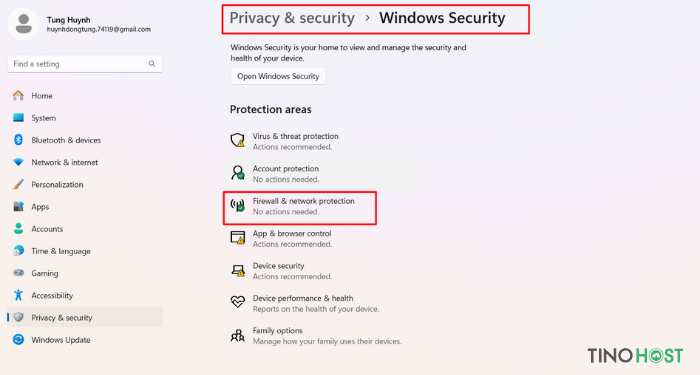
Bước 4: Chọn mạng muốn tắt tường lửa (Public, Private hoặc Domain).
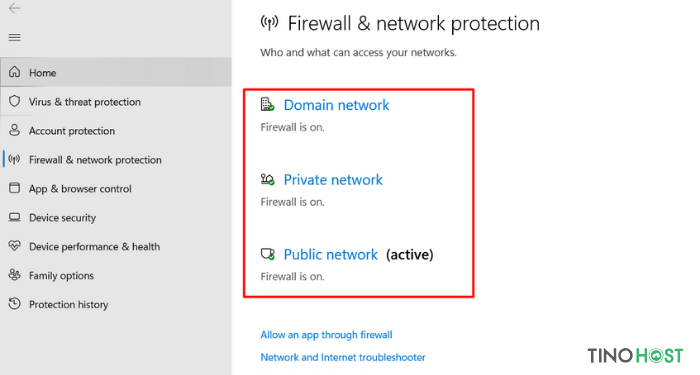
Bước 5: Kéo thanh gạt sang trái ở mục Microsoft Defender Firewall để vô hiệu hóa tường lửa.
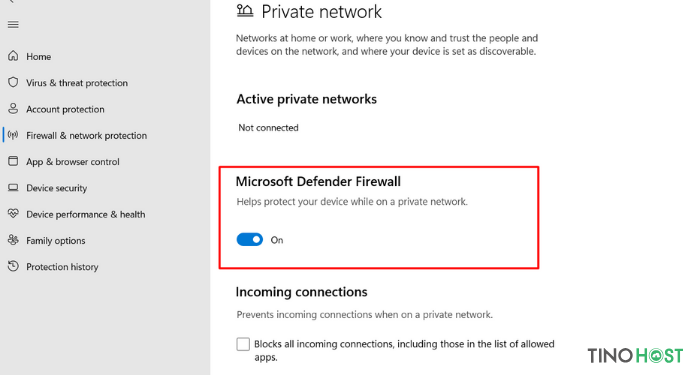
Tắt Antivirus
Bước 1: Mở cài đặt Windows bằng cách nhấn tổ hợp phím Windows + I.
Bước 2: Vào Privacy & security -> chọn tính năng Windows Security.
Bước 3: Nhấn vào mục Virus & threat protection.
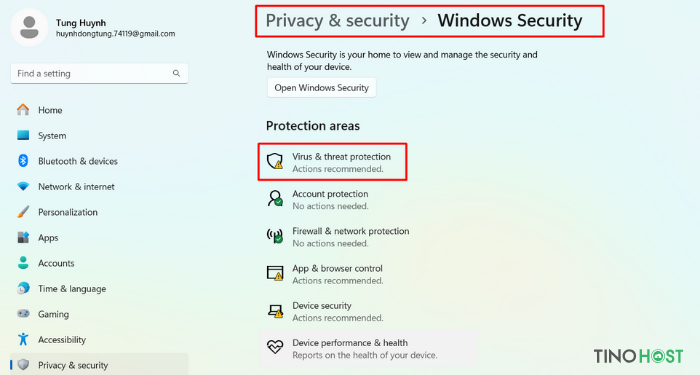
Bước 4: Chọn Manage Settings tại mục Virus & threat protection settings.
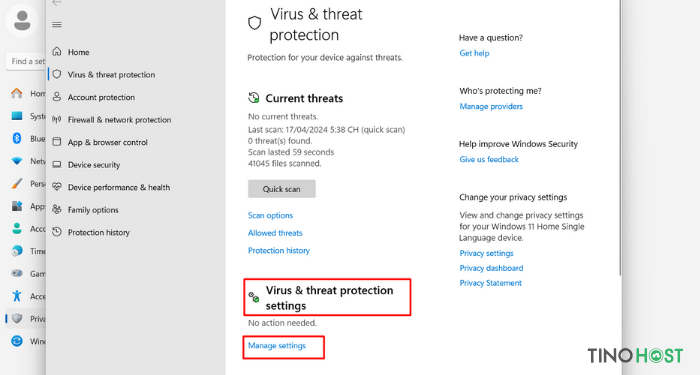
Bước 5: Kéo thanh gạt sang trái tại mục Real-time protection để tắt tính năng Antivirus trên máy tính.
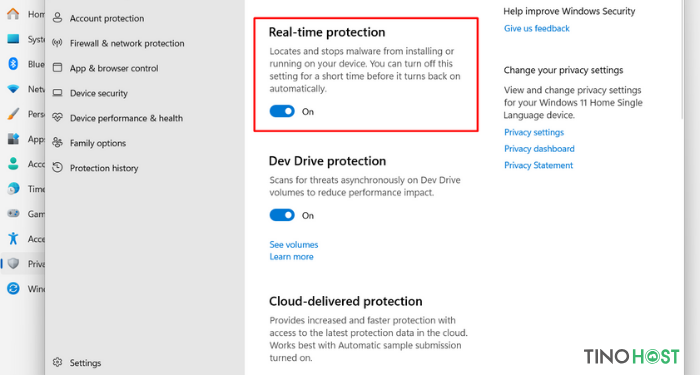
Sau khi thử 2 giải pháp trên vẫn không sửa được lỗi “ERR_CONNECTION_REFUSED”, bạn hãy kích hoạt lại để tăng bảo mật cho máy tính nhé!
Tắt cài đặt Proxy
Bước 1: Mở cài đặt Windows bằng cách nhấn tổ hợp phím Windows + I.
Bước 2: Chọn mục Network & internet -> chọn tính năng Proxy.
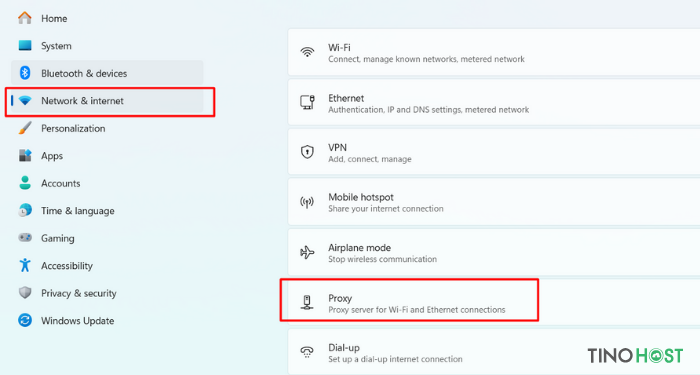
Bước 3: Bạn chỉ cần kéo thanh gạt sang trái tại mục Automatically detecting settings.
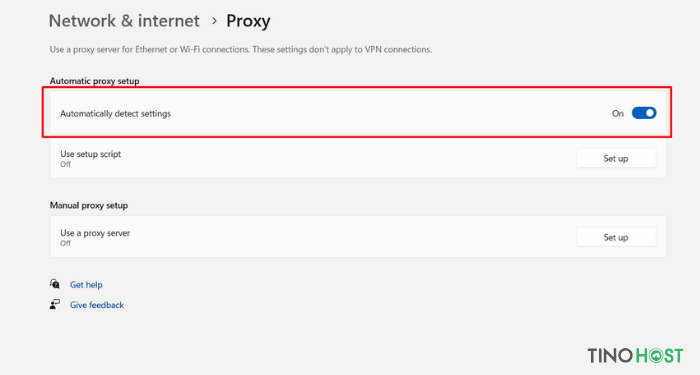
Đổi DNS
Bước 1: Tìm và mở Control Panel trong Menu Start.
Bước 2: Chọn mục Network and Sharing Center.
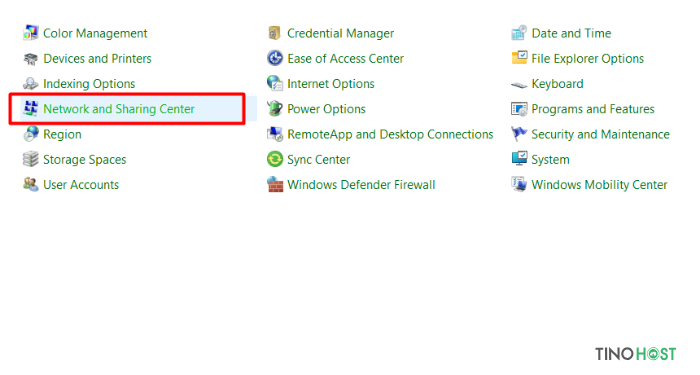
Bước 3: Tiếp tục chọn Change Adapter Settings ở menu bên trái.
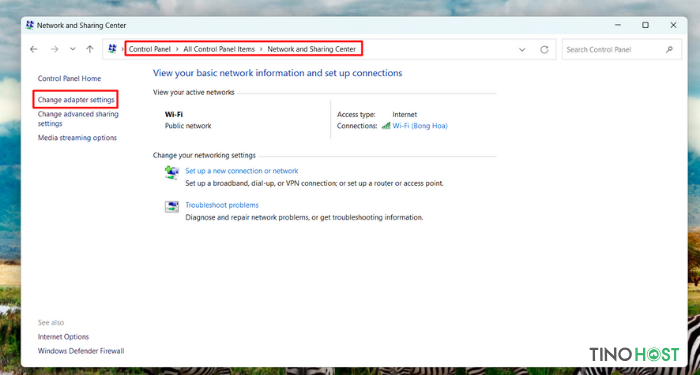
Bước 4: Chọn vào mạng mà máy tính bạn đang kết nối. Nếu thấy nhiều mạng khác nhau, bạn hãy tìm đến tên WiFi đang kết nối (có biểu tượng sóng).
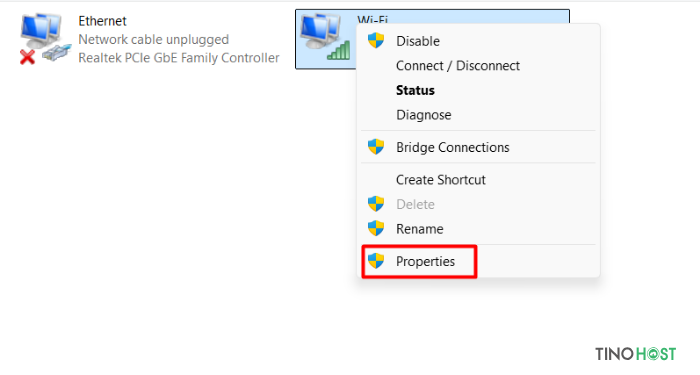
Nhấn chuột trái vào mạng -> chọn Properties.
Bước 5: Tìm đến mục Internet Protocol Version 4 và nhấn vào Properties.
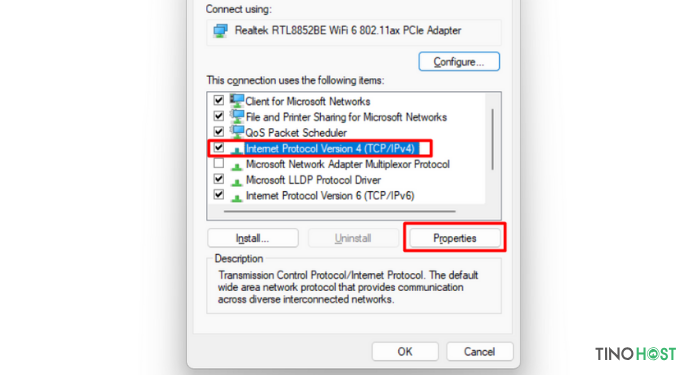
Bước 6: Tích vào dòng chữ Use the following DNS server addresses để cài đặt địa chỉ DNS thủ công.
Bước 7: Nếu sử dụng Google Public DNS, bạn hãy nhập:
Alternative DNS server: 8.8.4.4.
Preferred DNS server: 8.8.8.8.
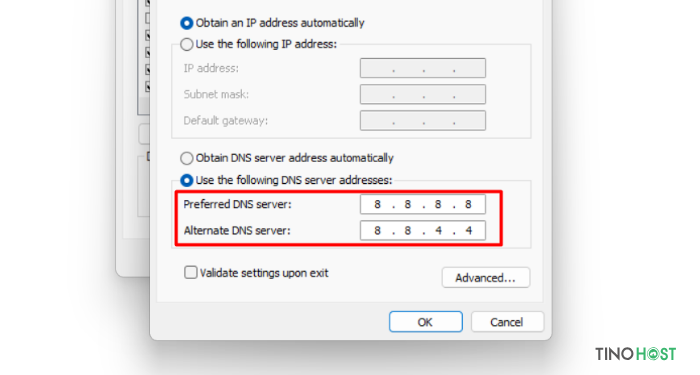
Xóa bộ nhớ đệm DNS
Bước 1: Mở Command Prompt với quyền quản trị viên (Administrator) bằng cách vào Search -> nhập Command Prompt -> chọn Run as Administrator
Bước 2: Gõ lệnh ipconfig /flushdns và nhấn Enter.
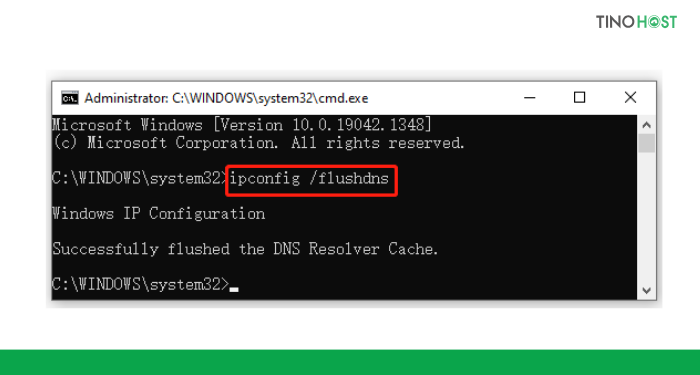
Đặt lại cài đặt mạng
Bước 1: Mở Command Prompt với quyền quản trị viên tương tự như trên.
Bước 2: Gõ lần lượt các lệnh sau và nhấn Enter sau mỗi lệnh:
ipconfig /flushdns
ipconfig /release
ipconfig /renew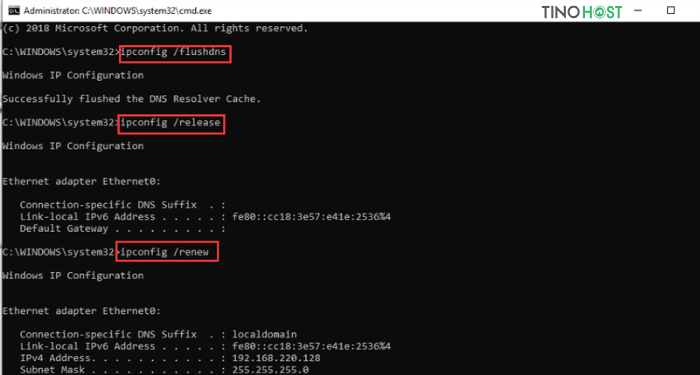
Kết luận
Đến đây, TinoHost đã hướng dẫn bạn cách sửa lỗi “ERR_CONNECTION_REFUSED” Chrome hoàn tất rồi đấy! Nếu bạn có bất kỳ phương pháp sửa lỗi “ERR_CONNECTION_REFUSED” Chrome nào hay hơn, bạn hãy liên hệ Tino Group để chúng tôi cập nhật bài viết ngay nhé! Chúc bạn sửa lỗi “ERR_CONNECTION_REFUSED” Chrome thành công!
Những câu hỏi thường gặp
Nên làm gì khi đã thử những cách trên những không thành công?
Nếu bạn đã thử tất cả những cách TinoHost hướng dẫn nhưng vẫn không thể sửa lỗi “ERR_CONNECTION_REFUSED” Chrome thành công, khả năng rất lớn là do máy chủ website đã bị sập. Vì vậy, sẽ không có cách nào khắc phục lỗi và truy cập từ phía bạn.
Nên làm gì khi máy chủ website bị hỏng?
Bạn sẽ không thể tự khắc phục được website của người khác vì bạn không sở hữu hosting website của họ. Nếu có thể thực hiện được, bạn nên tham gia vào cộng đồng an ninh mạng được rồi đấy!
Việc bạn có thể thực hiện là liên hệ với chủ trang web nếu có thể để báo cho họ về tình trạng này và ngồi đợi website được sửa xong.
Tại sao tường lửa hoặc phần mềm diệt virus lại gây ra lỗi này?
Tại sao tường lửa hoặc phần mềm diệt virus lại gây ra lỗi này?
Tường lửa hoặc phần mềm diệt virus có thể chặn các kết nối đến trang web nếu chúng coi đó là mối đe dọa tiềm tàng. Vì vậy, bạn có thể tạm thời tắt chúng để kiểm tra xem có phải nguyên nhân từ đó hay không.
Làm sao để biết lỗi "ERR_CONNECTION_REFUSED" Chrome là do phía ISP?
Bạn hãy thử truy cập trang web có lỗi trên các thiết bị khác có kết nối internet riêng biệt (ví dụ: điện thoại di động, máy tính bảng). Nếu các thiết bị khác có thể truy cập trang web bình thường, rất có thể lỗi do phía ISP của bạn gây ra.
Lúc này, hãy liên hệ với ISP của bạn và báo cáo về lỗi “ERR_CONNECTION_REFUSED”. ISP sẽ có thể kiểm tra đường truyền internet của bạn và xác định xem có sự cố nào ảnh hưởng đến kết nối của bạn hay không.





![Top 7 plugin liên hệ WordPress tốt nhất [2025]](https://tino.vn/blog/wp-content/uploads/2025/10/plugin-lien-he-wordpress-cover-150x150.png)